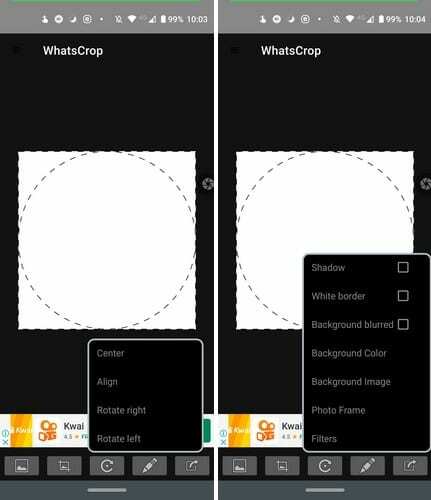Se você tiver sua conta do WhatsApp configurada dessa forma, qualquer pessoa poderá ver sua foto de perfil. Pode ser por isso que você deseja ter a melhor imagem possível como sua imagem de perfil. Mas, como o WhatsApp permite apenas que as fotos tenham um tamanho específico, ele pode não permitir que você mostre a quantidade de fotos que você gostaria. Isso pode ser muito irritante se a imagem que você tem é incrível. Não importa como você mude a imagem, você simplesmente não consegue fazer com que ela se encaixe.
No final, você pode simplesmente optar por escolher outra foto da qual não goste muito. Existe um aplicativo que pode resolver o problema. Ele permite que você adicione qualquer imagem ao seu perfil sem cortar nenhuma parte da imagem. A imagem pode não ser tão grande quanto você gostaria, mas pelo menos você será capaz de ajustar tudo. Também oferece opções para dar à sua nova imagem de perfil um toque pessoal.
Como fazer com que qualquer imagem se ajuste à sua imagem de perfil do WhatsApp
O aplicativo de que você precisa é chamado WhatsCrop. O aplicativo é gratuito para usar e funciona sem ter que ir para o Premium para usar recursos importantes. Ao abrir o aplicativo pela primeira vez, você verá um quadrado branco com um círculo pontilhado. É aqui que você visualizará sua imagem, para que saiba como ela ficará em seu perfil do WhatsApp. Para adicionar uma imagem, toque no ícone da imagem, que é o primeiro à esquerda. Quando uma pequena janela aparecer, você verá três opções:
- Novo - Use esta opção quando você já adicionou uma imagem e deseja substituí-la.
- Selecionar foto - Use esta opção ao adicionar uma imagem pela primeira vez.
- Tirar foto - O aplicativo usará a câmera do seu dispositivo para tirar uma nova foto.
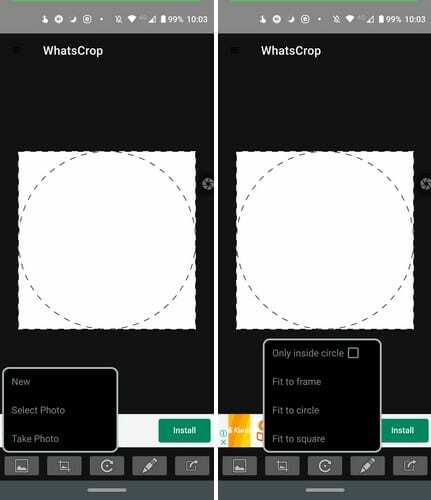
Depois de adicionar uma imagem, o aplicativo fornecerá instruções sobre como ajustar o tamanho da imagem de acordo com sua preferência. Ao tocar no ícone de corte, você obtém acesso a opções de corte, como:
- Apenas dentro do círculo
- Abeto para enquadrar
- Ajustar ao círculo
- Ajustar ao quadrado
O tamanho da imagem será ajustado de acordo com a opção que você escolher. A opção girar permitirá que você gire sua imagem:
- Centro
- Alinhar
- Vire à direita
- Vire à esquerda
Adicione algum estilo à sua imagem
Ao tocar no ícone de lápis, você pode adicionar algum estilo à sua imagem do WhatsApp. Por exemplo, você pode adicionar coisas como:
- Sombras
- Borda branca
- Fundo desfocado
- Cor de fundo
- A imagem de fundo
- Moldura de foto - você pode escolher temas como Amor, Primavera, Inverno, Verão, Outono, Clássico, Ação de Graças, Ano Novo, Natal, Índia, Dia dos Pais, São Patrício e Páscoa. Sua imagem aparecerá no quadro, para que você a visualize. Existe uma opção para desligar a opção de visualização.
- Filtro - Vindo em maio deste ano.
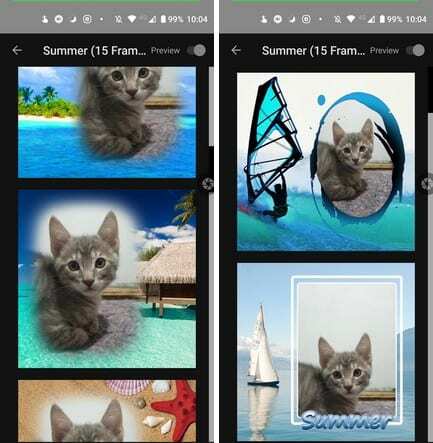
Com o ícone de uma seta apontando para a direita, a última opção é finalizar e salvar sua imagem para postagem. Como você pode ver, o aplicativo oferece algumas opções quando se trata de cortar e estilizar sua imagem. Tudo o que você precisa fazer agora é adicionar a imagem finalizada ao seu perfil do WhatsApp.
Conclusão
Graças ao WhatsCrop, não há imagem que você não possa adicionar ao seu perfil do WhatsApp. A única parte difícil é escolher uma imagem entre várias opções, mas, infelizmente, o aplicativo não pode ajudá-lo nisso. Que tipo de imagem você vai adicionar ao seu perfil do WhatsApp? Deixe-me saber nos comentários abaixo.